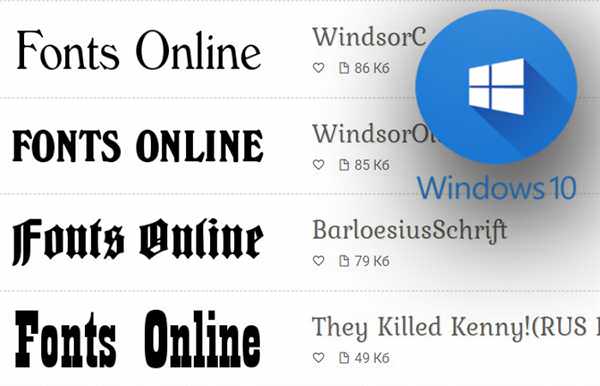Помилки при додаванні шрифтів
«Не є правильним шрифтом Windows 10» — таке неприємне повідомлення вилазить, якщо файл пошкоджений і шрифт не встановлюється. Найпростіший спосіб: завантажити шрифт з іншого сайту. Загляньте в початок статті: на одному з трьох описаних ресурсів напевно знайдеться потрібна гарнітура.
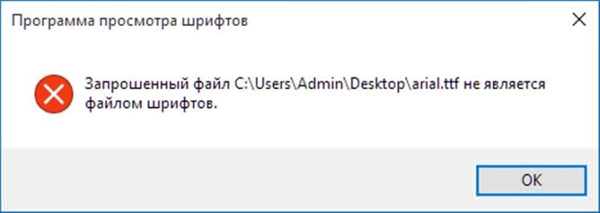
При помилку «Не є правильним шрифтом Windows 10» краще скористатися іншим онлайн-сервісом для встановлення шрифту
Установка драйверів на різне устаткування в Windows 10
У Windows 10 оновлення драйверів проводиться автоматично. У разі неполадок, слідуємо інструкції.
Крок 1. Натисніть на іконку пошуку на панелі завдань. У текстовому полі введіть фразу «Диспетчер пристроїв».
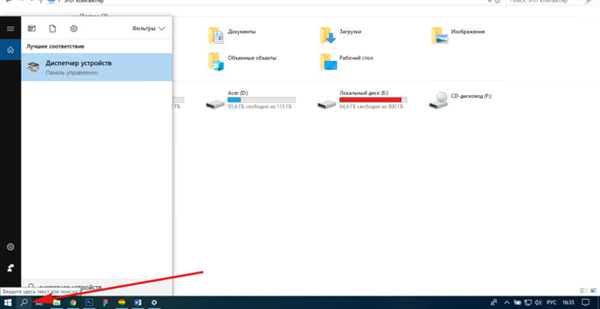
Клацаємо по іконці пошуку на панелі завдань, вводимо в поле «Диспетчер пристроїв», відкриваємо з’явився результат
Крок 2. Відкрийте «Диспетчер».
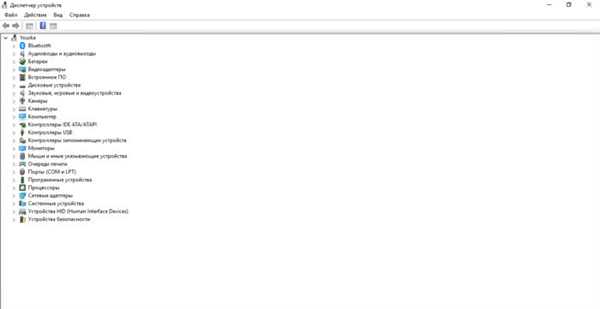
Двічі клацніть по одній з категорії пристроїв, що б розкрити список
Крок 3. Клікніть по одній з категорій, щоб побачити назву пристрою, клацніть по ньому правою кнопкою і натисніть «Оновити драйвер».
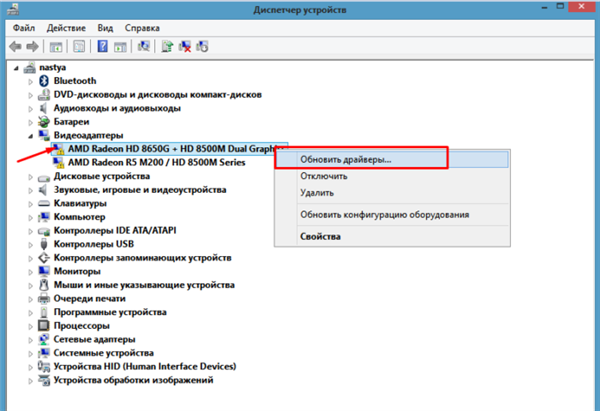
Натискаємо правою кнопкою мишки по влаштуванню, натискаємо на пункт «Оновити драйвери»
Крок 4. Windows почне пошук останньої актуальної версії драйвера.
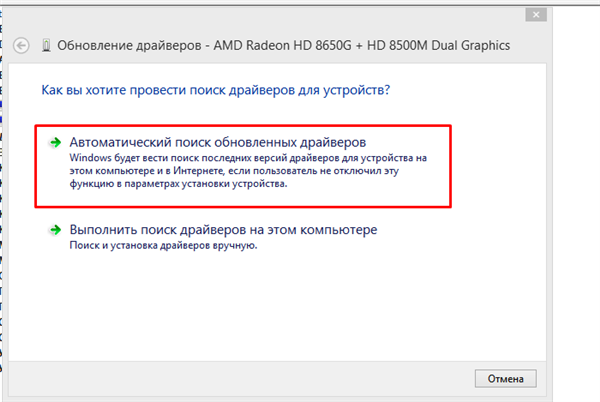
Клацаємо по першій посиланням «Автоматичний пошук оновлених драйверів»
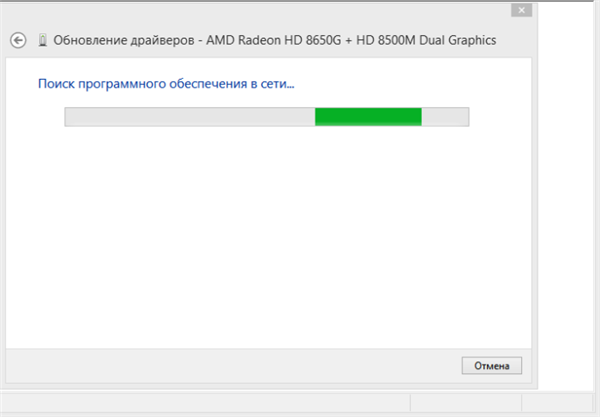
Система автоматично буде шукати драйвери в мережі, очікуємо завершення процесу
Відео — Як змінити системні налаштування шрифтів в Windows 10